さっそくですが!
↑今回はこんな悩みを解決していきたいと思います!
U-NEXTの一ヶ月間無料のトライアルって、「申し込み状況」・「解約と退会が違う」・「退会したのに動画が見れる」など、しっかりルールを読み込まないとよくわからないことがいっぱい!
正直これはデメリットなのでなんとかしてほしい気持ち・・・。
退会する人にも優しくしてほしいですよね(笑)
そんな人のフォローとして残す記事なので、上記のような悩みがある方は是非参考にしてみてください!
解約する時に注意するポイント
まず解約作業について!
端末や申し込み方法で解約がわからない方が結構いる様子。
一ヶ月無料トライアルを試している方は、期間ギリギリまで使う前に解約方法も把握して置いた方がいいかもしれません!
一日でも超えてしまうと超過になってしまうので月額費用が発生してしまいますので。
解約するにあたり、まずチェックしてほしい3つのポイント!
- アプリ削除やログアウトでは解約にならないのでwebサイト上で操作して解約する
- 解約と退会は異なる
- 一ヶ月(31日)間の無料トライアルの超過
1.アプリ削除やログアウトでは解約にならない
無料トライアルは申し込んだ際のデータをU-NEXT側で管理しているので、アプリを削除、またはログアウトしただけでは解約にはならないことに注意しましょう。
スマホが壊れてつかなくなっても、データ自体はU-NEXT側で残っているので普通に契約している状態です。
2.解約と退会は異なる
U-NEXTの定義している解約とは、「見放題サービス」を対象にした申し込みを解除するということを指します。
見放題作品とポイント作品は別物なので、別々で考える必要があるんですね。
- 無料トライアルは見放題サービスに対して適用される無料で試せる期間
- ポイント作品に関しては無料トライアル期間中であろうがなからろうが、ポイントを購入することができ、有料になるサービス
表にするとこんな感じ!
| アカウント情報 | 料金 | ポイントによる購入作品 | 購入ポイントの利用 | |
| 解約 | 登録情報は残る | ポイントを購入した場合発生 | 見れる | 可 |
| 退会 | 登録情報も消える | 発生しない | 見れない | 不可 |
つまり、一ケ月無料トライアル申し込みした後、「見放題サービスの解約だけ」をするのか退会までするのか選択する必要があるということになります!
ちなみに解約しないで退会することはできないので、そこは心配せず大丈夫です!
一ヶ月(31日)間の無料トライアルの超過
一ヶ月(31日間)を超過した場合月額料金が発生してしまうので注意が必要です!
これは一日でも過ぎてしまうと当月分の料金としてカウントされてしまうので、無料トライアル期間だけ使いたい方は絶対に超えないようにしてください。。
忘れそうな人はギリギリに解約しないようにしましょう。
「無料トライアルの詳しい詳細」と「1日に申し込むメリット」などもあるので、できれば合わせて読んで欲しい気持ち!
31日間無料トライアルの解約方法
無料トライアルを申し込みし、実際にサービスを使った後の話をしていきますね。
まずトライアル解約時に違約金のようなものは発生しないので安心してください!
いつでも任意で解約することができます。
しかし、登録方法によって解約手順が違う場合があります。
下記の表は登録方法によってそれぞれの解約手順を示したもので、さらに手順詳細を示します。
| 一ヶ月無料トライアルを 申し込んだ時の登録方法 | 解約方法 |
| webサイト上から申込 対応テレビ上から申込 電話勧誘で申込 ショップ、ブースなどの対面申込 | ①U-NEXT公式サイトから解約 |
| Amazonアカウント AppleID GooglePlay | ②それぞれ申し込んだ先から解約 |
一ヶ月無料トライアルを下記のいずれかで登録した方へ向けた解約方法になります。
下記リンクをタップして目的の解約方法へジャンプ!
解約方法①の解約ステップ
【※注意点】
- Step1U-NEXTのwebサイトにログイン。
- Step2メニューから[アカウント・契約]を選択。
- Step3[契約・決済情報]から[契約内容の確認・解約]を選択。
・利用中のサービスが一覧表示。
・解約したいサービスを選択し、解約完了の画面まで進める。ここで月額プランを選択。
・すべてのサービスを解約したい場合は「すべて解約」を選ぶだけでOK!無料トライアル申し込み後、他にサービス加入していなければ、「すべて解約する」を選択するだけでStep4は飛ばしてStep5へ。
- Step4月額プランにある [ 解約手続き ] を選択します。
- Step5アンケートの回答
よくあるやつですね!よければ答えてあげてください(笑)
- Step6「解約手続きを受け付けました」のページに進めば完了!
手続きした内容が表示されます。
下部にある「ご利用中のサービスを確認するにはこちら」のリンクからちゃんと解約されているか確認するようにしてください。
上記の手順の詳しいやり方は下記公式サイトからも確認できるので、記事でよくわからない場合は一度目を通してみてください。
公式サイトで詳しく見る:U-NEXTを解約する方法
【Amazonデバイス編】解約方法②の解約ステップ
【※注意点】
Amazonアカウントの登録は自動課金で設定されているので、Amazon内で解約する必要があり、逆にU-NEXTサイトでの操作は必要ありません。
また、基本的に操作は「WEB版」からになるので、PCサイトが見ることのできるデバイスを利用した方がいいですね。
スマホでもPCサイトを開くことはできますが、非常に小さいので操作に気をつけてください。
- Step1WEBサイトからAmazonアカウントにログイン。
- Step2ログイン後、上部メニューから
↓
「アカウント&リスト」
↓
「アカウントサービス」の順番で選択。 - Step3「アプリライブラリと端末の管理」を選択。
- Step4「管理」→「定期購読 」を選択。
- Step5一覧に表示される 「U-NEXT 」の中から 「アクション 」を選択し、「自動更新をオフにする」を選択。
公式サイトで詳しく見る:U-NEXTを解約する方法 (Amazonデバイス編)
スマホでAmazonのPCサイトを表示させる方法をU-NEXT公式で見る
【AppleID編】解約方法②の解約ステップ
※注意点
- Step1iOSアプリの右上にあるアカウントマークを選択。
- Step2マイページの下部にある「アカウント・契約」を選択。
- Step3「契約内容の確認・解約」を選択。
- Step4定額制サービスを停止を選択。
選択するとwebサイトから申し込みしたサービスの確認・解約画面が表示されます。
- Step5U-NEXTを選択。
- Step6表示内容を確認して「サブスクリプションをキャンセルする」を選択。
- Step7「確認」を選択し次の画面へ遷移すると解約。
- Step8「サブスクリプションをキャンセルする」が非表示になっていれば完了!
表示されていれば解約がまだの状態です。
また、即座にサービスが停止されることもありますが、処理の都合で送れるケースがあります。
公式サイトで詳しく見る:U-NEXTを解約する方法 (AppleID編)
【GooglePlay編】解約方法②の解約ステップ
【※注意点】
自動課金設定がされているので、ちゃんとGoogle playの管理画面から解約手続きをするようにしてくださいね。
- Step1「Playストア」アプリを起動し、アプリ右上のアカウントボタンを選択。
- Step2「お支払いと定期購入」を選択。
- Step3「定期購入」を選択。
- Step4「U-NEXTアプリ」を選択。
- Step5「定期購入を解約」を選択。
- Step6「解約事由」を選択し、最下部の[次へ]を選択。
解約する時のアンケートみたいなものですね。
- Step7「定期購入を解約」を選択。
- Step8「キャンセルされました」と表示されている事を確認。
- 完了後も有効期限までは利用できます。また、手続き都合で後日まで見れる可能性があります。
公式サイトで詳しく見る:U-NEXTを解約する方法 (GooglePlay編)
解約できているか確認する方法
下記条件に合致し、実際に見放題が適用されている方は解約処理ができておらず
「Amazonアカウント、AppleID課金、GooglePlay課金」
上記のどれかで継続利用しているので専用の解約手順を完了させる必要があります!
直接U-NEXTへ登録した方の確認
- U-NEXTのwebサイトにログイン。
- メニューから[アカウント・契約]を選択。
- 「契約・決済情報」から「契約内容の確認・解約」を選択。
もし「アカウント・契約」に「契約内容の確認・解約」で項目が表示されない場合は「子アカウント」でログインしているかもしれません。アカウントを確認してください。
Amazonアカウントで確認
- Amazon のアカウントでAmazonサイトからログイン。
- ログインした後に上部メニューから 「アカウント&リスト」>「アカウントサービス」 の順番で選択。
- 「アプリライブラリと端末の管理」を選択。
- 「管理」 > 「定期購読」を選択。
- 表示一覧に「U-NEXT」が表示されている場合、継続利用中。
【※注意点】
AppleIDで確認
iphoneやipadを使った確認方法。
- App Storeを起動。
- 右上にあるご自身のAppleIDに設定されているアイコンを選択。
- サブスクリプションを選択。
- サブスクリプションの一覧で有効の場所にU-NEXTがあれば利用中。
- さらに詳しく表示内容を確認し、「サブスクリプションをキャンセルする」がなければ継続利用中確定ということです。
解約済の場合「サブスクリプションをキャンセルする」・「更新日」が「終了予定日」。
【※注意点】
GooglePlay決済で確認
AndroidのスマートフォンやAndroidタブレットを使う方法。
- Playストアを起動
- アプリ右上のアカウントボタンを選択
- お支払いと定期購入]を選択
- 定期購入]を選択
- 表示内容を確認、有効な情報にU-NEXTが反映されている場合は継続利用中。
無料トライアル中は、表記が異なる場合があるようです。
解約済みの状態「お支払い予定日が表示されません」。
【※注意点】
解約・退会前に知っておきたいポイント!
無料トライアルをこれから試すために事前情報を集めている、またはこれから解約・退会処理を進めたい方へ!
基本的に一ヶ月(31日)間の無料トライアルは一人一回が原則のようですが、稀に『リトライキャンペーン』としてアカウントが残っている方に直接メールが届くこともあるそう。
うーん、そう考えると使わなくても一応アカウントを残しておけばまた無料で使える可能性はあるといえます。
ちなみに、ぼくはこういうのでデータを残したくないので消しちゃう派です(笑)
もし、再度無料トライアル、あるいはポイントを使って購入した作品を今後も見たいのであればアカウントは残しておいた方がいいですよ!
一ヶ月無料トライアル解約方法まとめ
以上、一ヶ月無料トライアル後の解約方法をまとめましたが、まとめてて思ったのは
「一ヶ月無料トライアルが解約できない!!」
という利用者の声は、単純に申し込みした方法と違うやり方で解約処理をしたからかもしれません。
また、解約方法によっては見れなくなるまでに時間差があるケースもあるので、
「解約したけど見れる」
という声はこの影響かなと思いました。
- 解約と退会は違う
- U-NEXTの申し込み方法によって4つの解約方法がある
- Amazonデバイスからの解約はWEBサイトからの操作が必要でめんどくさい
ザックリまとめるとこんな感じでしょうか。
この記事でわからない方は「U-NEXT 解約方法」などで検索すると公式サイトに画像付きの手順が丁寧にあるので再度確認してみてください。

今回はこんな感じ!
ありがとうございました~

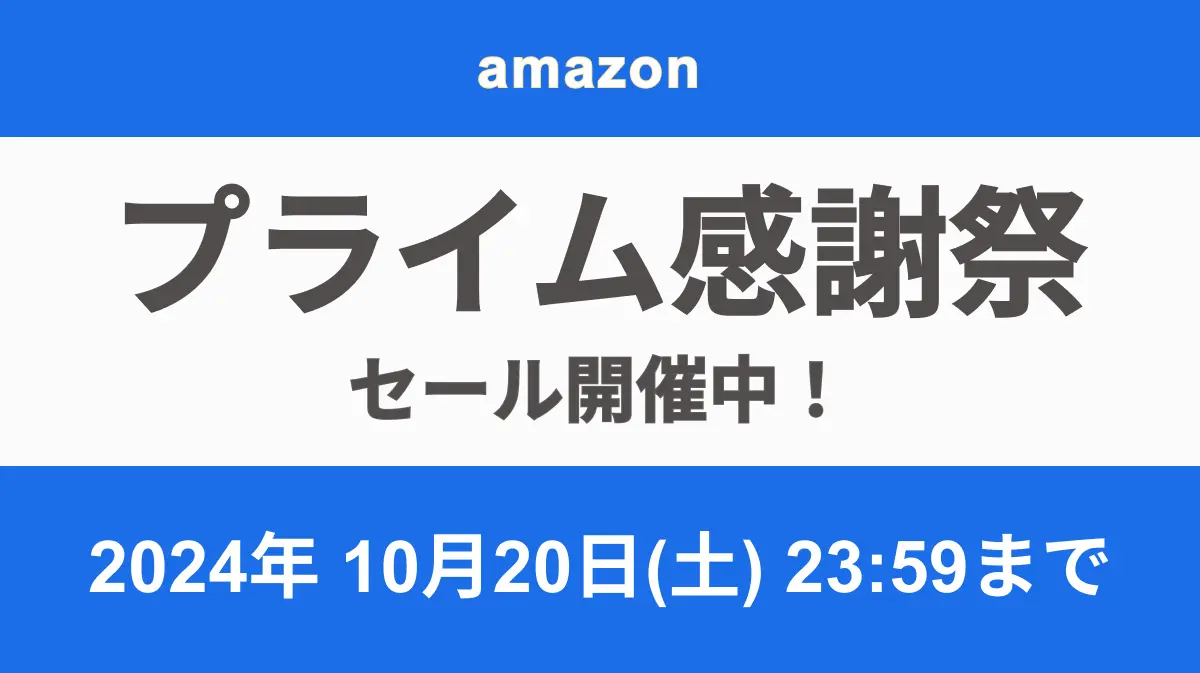


コメント